大家遇到难以解决的问题,最经典的方法就是对系统进行重装,那么重装系统之后Win7就连不上网络了,该如何解决呢?遇到相同问题的小伙伴一起来看看吧。
技术员联盟 Ghost Win7 荣耀典藏版 V2022.01 [电脑系统]
解决办法如下
1、首先,我们点击开始图标,点击之后会跳出来一个新的窗口,我们在这个窗口上可以看到一个控制面板的选项,大家点击进入之后选择“网络和Internet”选项,点击进入即可。
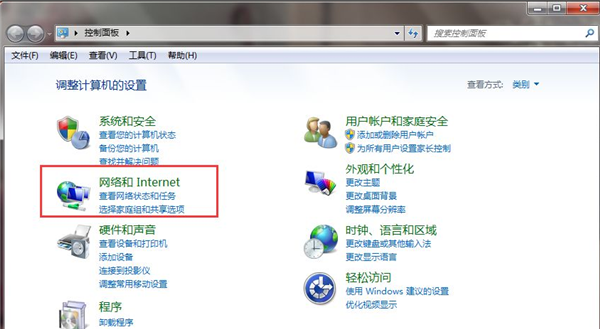
2、然后,我们进入新的界面,在这个界面我们可以看到一个“网络和共享中心”的选项,大家点击进入即可。
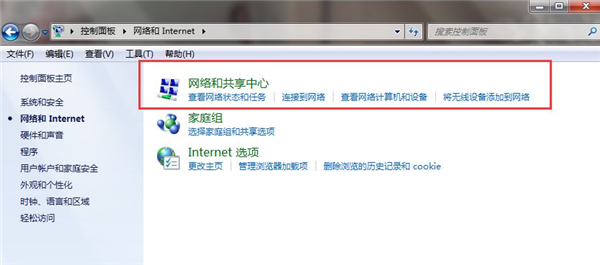
3、之后,我们切换到新的界面,在这个界面的左侧菜单栏里我们可以看到一个“更改适配器设置”的选项,大家点击进入即可。
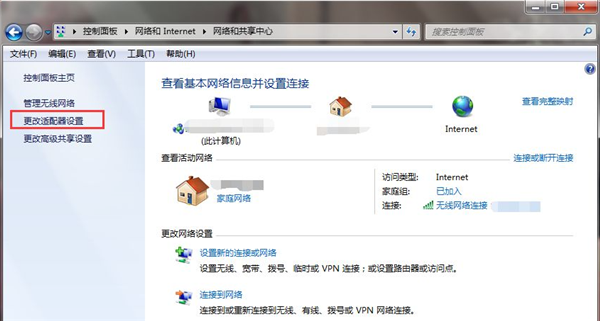
4、最后,我们进入新的界面,在这里我们对“本地连接”和“无线网络连接”选项鼠标单击右键禁用再启用即可。
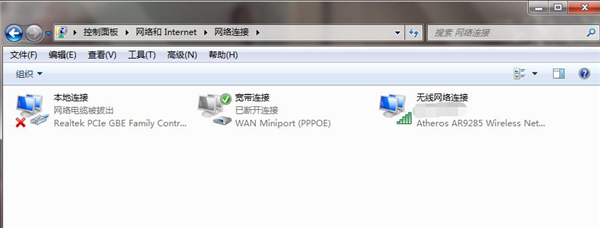
以上内容就是电脑安装windows7没有网络的解决方法了,大家在重装系统后遇到这样的问题的话可以尝试这个方法。
